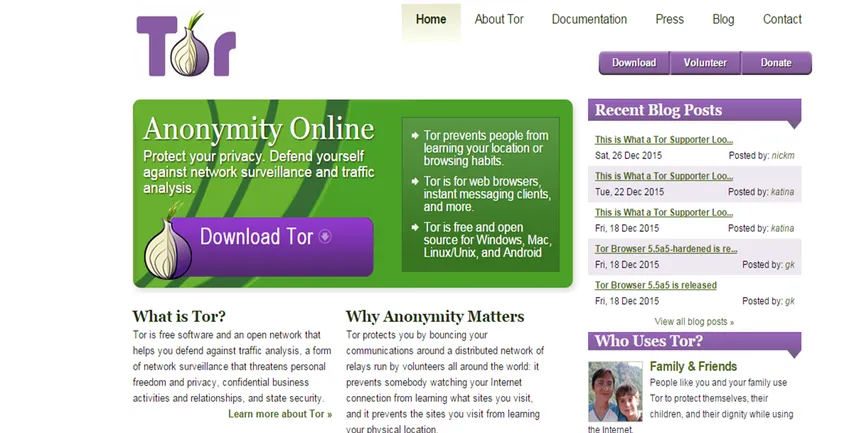
De flesta av er kanske har hört talas om Google Chrome-webbläsaren, Opera, Mozilla Firefox och liknande. Men knappast någon av er har kanske hört talas om den ökända och den mörka Tor Browser. Så vad är det egentligen? Det är inte känt bland människor som är nöjda med sina dagliga sysslor.
Men är en specifik uppsättning människor eller som jag skulle säga att det bättre uttrycket skulle vara en helt annan värld där människor använder Tor Browser som sin dagliga webbläsare. Vilka är dess detaljer? Hur skiljer det sig från Chrome eller Mozilla? Är det användarvänligt?
Har det många inbyggda tjänster som liknar Chrome? Kommer det med inbyggd flash-spelare och inkognitoflikar eller privat surfning som Firefox eller Opera? Svaret är nej! Ärligt talat är det ingenstans nära termen användarvänlig.
Det har inga funktioner som Google Chrome. Det är inte mycket anpassningsbart som Mozilla Firefox. I själva verket är det extremt långsamt jämfört med Chrome eller Firefox. Vad är det då som gör Tor Browser extremt känd bland människor med hög nyfikenhet? Låt oss ta en djupare titt på det.
Tor Browser
Först och främst är tor-webbläsaren inte användarvänlig. Om du funderar på att använda den som en webbläsare för daglig användning, borde du förmodligen hålla dig till Mozilla Firefox (och INTE CHROME). Den främsta orsaken till detta är att tor är långsam. VÄNTA! Det är inte det enda skälet. Egentligen är det främsta skälet att det är mycket flyktigt. Ja.
Tor Browser är en öppen källkodsläsare som byggdes speciellt för anonymitet. Allt du gör med Tor Browser förblir anonymt. I själva verket stöter det faktiskt från din ip-adress genom flera servrar över hela världen innan du når den speciella platsen du sökte efter. Följande är en skärmdump som tas för ip-adressen till vad min dator visar när jag använder en tor-webbläsare.
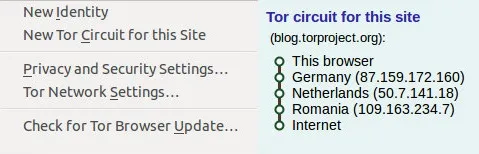
Bildkälla: torproject.org
Ja. Den dirigerade min IP-adress över hela världen innan jag anslöt till internet. Dessutom, om du ens vill ändra ip-adressen, kan du genast klicka på New Identity och din sista anslutningspunkt kommer att ändras vilket kommer att ändra din ip-adress. Annars, om du vill ha en helt ny krets kan du till och med göra det som kommer att ändra alla routade ip-adresser i länderna också.
Tor Browser vs Google Chrome vs Mozilla Firefox vs Opera
-
Opera Mini
För det första är opera nästan lik den för Google Chrome. Måste det vara utseende eller funktionsmässigt. Men jag skulle genast slänga bort Opera här, det främsta skälet är att det är en webbläsare med sluten källa. Det betyder inte att det inte är säkert. I själva verket är det, men eftersom det är en webbläsare med slutna källor, vet vi inte vad som händer bakom kulisserna. Så jag kommer genast att kassera det här.
-
Google och sekretess
Nästa är Google Chrome. Allas mest favorit webbläsare genom tiderna. Den mest säkra webbläsaren. Är det? Är det verkligen sant. Nä! Jag tror inte det. Låt mig ge dig ett exempel på gammaldags sätt. Låt oss säga att du går ut på middag en kväll, och du har ett extremt stort hus med massor av inbyggda säkerhetsfunktioner som kameror, rörelsedetektorer, automatiska larm och förstärkta säkerhetsdörrar och grejer.
Men du är fortfarande paranoid. Så skulle du ge dina nycklar till en känd tjuv (bara för att han känner till alla brister) och tänker att han skulle hålla det säkrare? Uppenbarligen inte. Men det är vad vi gör med Google Chrome och alla dess grejer. Det första, allt en gång på internet, är alltid på internet. Andra saken.
Google är befälhavaren i att lagra dessa saker och det även utan att du vet det. Tro mig inte? Följ stegen nedan och se vad du får:
- Logga in på ditt Gmail-id från Chrome.
- Klicka på profilbilden eller längst upp till höger och klicka på Mitt konto. Du kommer att se en sida som liknar den här:
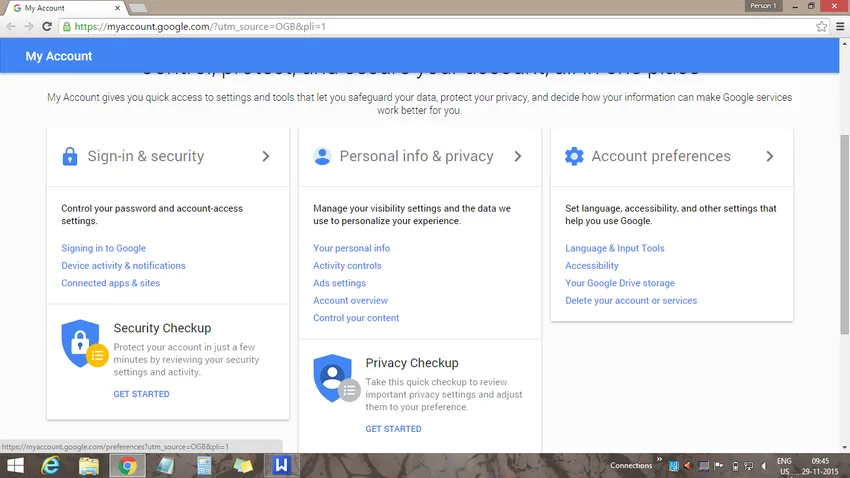
Bildkälla: google.com
- Klicka på "Din personliga information"
- Nu här, kanske du vill kontrollera alla listan över saker, men för att vara specifik, kolla den första fliken: Dina sökningar och surfaktivitet.
Det är aktiverat som standard. När du öppnar detta kommer du att se alla saker du bläddrade i eller letade efter inklusive lösenord och allt från den dag du skapade ditt konto till idag. Ja, det kommer att hålla alla poster från den dag du skapade ditt konto, kan det vara för två år sedan eller ett decennium sedan.
Även om du tar bort allt kommer innehållet som lagras på Google-servern fortfarande inte att raderas. Frågan här är varför behöver Google förvara alla dessa uppgifter? Så mycket data från varje person på webben. Så här är vad mitt tidigare exempel föreslog. Det spelar ingen roll hur säker Google-webbläsaren är, om Google själv är Keeper och rånaren.
Människor byter ofta inte webbläsaren även efter att de känner till detta: "Det är okej om Google vet allt, åtminstone borde det finnas någon som håller koll på alla." Här är min fråga för det. ”Så du känner mig rätt? Atleast lite? Varför ger du mig inte ditt lösenord? Jag kommer att hålla det säkert, jag lovar. ”Folket går helt ifrån när jag säger detta.
Vilket innebär att människor är redo att lämna in alla sina livsuppgifter till någon slumpmässig person som arbetar på Google men inte till kända personer. Så mycket för absolut säkerhet här. Förutom människor har så många saker delade på google plus, drive, keeper anteckningar, gmail kontakter, synkroniserad play store och grejer.
Den slutliga effekten av detta blir som ett läkemedel för en missbrukare. Du kanske vill lämna den, men du kan inte inspirera att veta allt. Eftersom socialisering är viktigare för människor den sekretessen, vilket är den ultimata anledningen till att deras konton blir hackade. Tänk bara vad som skulle hända om någon slumpmässig person går in på ditt konto.
Han / hon (hackaren) skulle veta allt om ditt liv. Detta kommer slutligen att leda till identitetsstöld. Förutom, om någon person har fysisk åtkomst till din dator, eller till och med din webbläsare, finns det 99% möjlighet att han har tillgång till eveything. Försök att göra detta:
- Öppna din Chrome-webbläsare
- Klicka på inställningsfliken längst upp till höger som verkar som en tre-raderad knapp
- Klicka på inställningar och sök lösenord i sökrutan.
- Den visar en flik för hantera lösenord direkt nedan. Klicka på det och se och se. Här är alla dina lösenord du någonsin har sparat medvetet eller omedvetet.
Rekommenderade kurser
- Professionell IT-säkerhetsutbildning
- Ruby on Rails-programmeringskurser
- Online CSS-utbildning
- Online-certifieringsträning i HTML5 och CSS3
-
Vad sägs om Mozilla? De säger att det är säkert.
Har du hört citatet "Allt du hör är inte sant"? Nej. Jag förbannar inte Mozilla här. Firefox försöker sitt bästa för att hålla jämna steg med den senaste goofed up-säkerheten. Dess minst ärliga när det säger att dess privata surfning jämfört med Google Chrome.
Om du vill ha en anständig webbläsare som inte håller reda på alla dina poster, skulle jag säga att mozilla är bra. Det har massor av anpassning. Det är snabbt än Tor, om inte från Google.
Minsta möjliga konfiguration en noob person kan göra är att installera Firefox, ändra sökmotorn till Startsida eller Duckduckgo som är helt anonym och inte håller reda på sökposter. Förvara ett Master-lösenord för att spara alla dina lösenord så att även om någon får fysisk åtkomst till din webbläsare kommer de fortfarande inte att kunna fånga det.
Men nackdelen med detta är att regeringen fortfarande kan spåra dig eftersom du använder din egen ip-adress här istället som Tor där du hoppar av flera platser.
-
Tor Browser
Så nu är frågan, är Tor Browser verkligen så säker? Det finns faktiskt inget specifikt svar på det. Det beror på hur du konfigurerar det. Om du är klar med att ladda ner webbläsaren kan du kontrollera följande.
Klicka på Onion-logotypen i Tor-webbläsaren och välj Integritets- och säkerhetsinställningar. Då kommer du att presenteras med fönstret nedan:
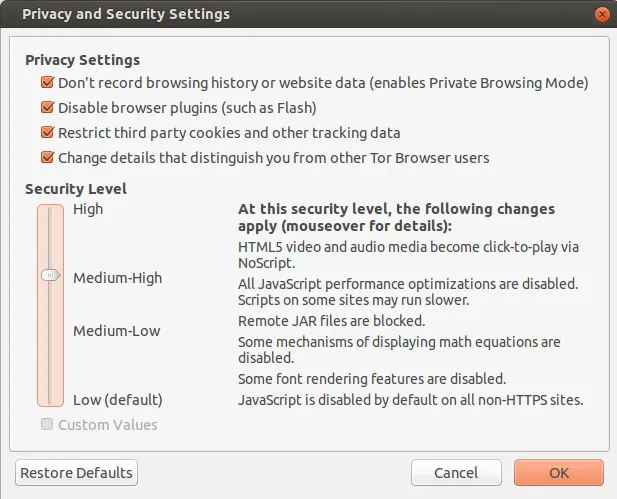
Bildkälla: torproject.org
Här kan du ställa in säkerhetsnivån som du vill. Dessutom är detta inte den enda konfiguration du kan göra. Det finns också en flik för att aktivera https överallt på webbläsarens övre högra sida. Det är ett tillägg från HTTPS EVERYWHERE-webbplatsen, som som standard är installerad på Tor. Vill du ha den högsta säkerhetsnivån, där ingen regering och ingen MITM räcker? Så här kan du göra det:
- Ställ in säkerhetsinställningarna i sekretessinställningen till Hög.
- Aktivera Https överallt.
- Använd DuckDuckGo som sökmotor (det är mitt personliga val, du kan till och med använda Startsida eller ixquick eller Koppla bort vilket är torens officiella)
- Använd proxy-adress bunden med Tor
- Använd ett VPN från annat land som inte har lagliga bindningar med ditt land.
Ja. Detta är ett av bästa möjliga sätt. Men med en lättare anmärkning behöver vi faktiskt inte så mycket. Det är bara för de vaksamma hackarna och protesterarna som skulle använda den här typen av tekniker för att hålla sig själva säkra. Men hej, vem vet? Paranoia är nyckeln till största säkerhet.
Slutanmärkningar
Det finns mycket mer till Tor Browser än vad jag har skrivit i den här bloggen. Jag har inte ens kommenterat den djupa webben och riskerna i Tor web. Men detta räcker för att komma igång, eller åtminstone som ett råd att hålla sig borta från Google och alla dess produkter som inte är öppen källkod.
Det finns ytterligare en webbläsare som är värt att titta, dvs Iceweasal webbläsare som levereras inbyggd med Kali Linux eller operativsystemet WHONIX som bara förlitar sig på Tor-kretsen för alla webbaserade aktiviteter från surfning till nedladdning av saker. Håll dig uppdaterad med mina bloggar för mer information om sekretess, säkerhet och anonymitet.
Första bildkälla: torproject.org
Rekommenderade artiklar
Här är några artiklar som hjälper dig att få mer information om Tor Browser, Anonymity och andra webbläsare så bara gå igenom länken.
- Linux vs Ubuntu och deras användbara fördelar
- Spännande att känna till -HTML5 vs Flash
- Måste lära dig den ultimata guiden för Google Analytics (kraftfull)
- Topp 17 bästa Android VPN-appar 2016 (gratis och betalda appar)
- 8 användbara saker att lära sig att koda för nybörjare (förskott)
- 12 mest fantastiska selenintervjufrågor och svar
- Kali Linux vs Ubuntu: Vilka är funktionerna